Autodesk Vault предоставляет решение для управления техническими данными, которое обеспечивает целостность проектных связей и поддерживает управление изменениями, в то время как SharePoint предоставляет упрощенный и привычный интерфейс для других пользователей проектной организации. Интеграция достигается с помощью служб подключения к бизнес-данным (BCS) Microsoft с использованием Autodesk Vault с Microsoft SharePoint.
Пользователи SharePoint могут выполнять поиск, выводить список, получать ссылки и загружать файлы визуализации из Autodesk Vault с помощью интерфейса SharePoint.
Развертывание и настройка Vault для SharePoint 2010
Требования к продуктам
-
Autodesk Vault Collaboration 2012 или 2013 либо Autodesk Vault Professional 2012, 2013 или 2014.
-
Microsoft SharePoint 2010 Standard или более поздней версии.
– Служба Business Data Connectivity Service.
– Приложение службы поиска.
-
Microsoft WSE 3 (Web Service Extensions 3 можно загрузить на сайте Microsoft.com).
Доступность версии
| 2012 | 2013 | 2014 | |
|---|---|---|---|
| Autodesk Vault Basic |

|
||
| Autodesk Vault Workgroup |

|
||
| Autodesk Vault Collaboration |

|

|

|
| Autodesk Vault Professional |

|

|

|
Выполните следующие действия для развертывания и настройки интеграции Vault с Microsoft Sharepoint.
Развертывание Vault для SharePoint
Пакет развертывания — это исполняемый файл, который необходимо запустить на экране настройки. Файлы пакета развертывания извлекаются в указанную папку.
- Убедитесь, что на сервере SharePoint установлен WSE 3.
- Запустите Мастер установки Autodesk Data Management Server Console.
- В Мастере установки нажмите кнопку "Установка".
- Убедитесь, что вы приняли условия лицензионного договора и предоставления услуг, и щелкните "Далее".
- Убедитесь, что вы указали сведения о продукте и лицензии. Нажмите "Далее".
- В мастере установки на странице "Настройка установки" установите флажок Autodesk Office Sharepoint Server 2010 Integration.
- Щелкните "Установка".
С помощью пакета развертывания выполняется установка файлов.
Управление развертыванием
Пакетные файлы используются для развертывания решения Sharepoint. Они выполняют две основные задачи.
Первая — это установка модели BDS. Модель BDS требуется для обеспечения связи с Autodesk Vault. Вторая задача заключается в создании двух административных веб-страниц конфигурации и надлежащем форматирование списков.
Административные страницы конфигурации
Первая страница конфигурации ("Параметры Vault") применяется к ферме. Эта страница должна быть настроена администратором семейства веб-сайтов. Папка по умолчанию для страницы конфигурации параметров Vault:
_layouts/Autodesk.Vault.BCSConnect/VaultSettings.aspx
Вторая страница конфигурации ("Добавить список") предназначена для использования владельцами сайта. Страница "Добавить список" используется для создания в SharePoint новых список данных Vault. Новые списки создаются на сайте, с которого была вызвана эта страница. Папка по умолчанию для этой страницы:
выбранный узел: _layouts/Autodesk.Vault.BCSConnect/addVaultlist.aspx
Пакетные файлы
Файл deployAll.bat разворачивает модуль интеграции Vault в семействе сайтов по умолчанию. При использовании файла deployAll.bat файлы deployFarm.bat и deploySite.bat не требуются. Для каждого пакетного файла развертывания имеется эквивалентный пакетный файл отката для удаления решения. Файл deployAll.bat можно использовать, когда семейство сайтов по умолчанию является единственным или имеется несколько семейств сайтов.
Файл deployFarm.bat развертывает решение SharePoint, модель BCS и создает веб-страницу "Параметры Vault" на ферме. Файл deploySite.bat поддерживает развертывание трех списков по умолчанию в определенном семействе сайтов. Для использования файла deploySite.bat необходимо изменить путь в каждом пакетном файле. Подробные инструкции по изменению пути представлены в следующем параграфе.
Предусмотрена возможность развертывания нескольких семейств сайтов.
Пример развертывания Autodesk Vault для SharePoint на сайте по умолчанию
Можно выполнить развертывание Vault для SharePoint на сайтп по умолчанию, а затем открыть веб-страницу "Добавить список" с дочернего сайта другого семейства.
-
Развертывания по умолчанию создает страницу "Добавить список": http://ServerABC/_layouts/Autodesk.Va...Vaultlist.aspx
- Новый список Vault требуется на сайте Electrical из семейства сайтов
Engineering: http://ServerABC/sites/Engineering/Electrical/SitePages/Home.aspx
- Скопируйте путь, начиная с _layouts, из сайта по умолчанию. Добавьте путь выбранного сайта:
http://ServerABC/sites/Engineering/Electrical/_layouts/Autodesk.Vault.BCSConnect/addVaultlist.aspx
- При использовании этого виртуального пути для доступа к странице "Добавить список" создается новый список хранилища, который предназначен исключительно для сайта, на котором он был создан.
- Если SharePoint установлен в папке по умолчанию, измените путь SPPATH во всех применимых пакетных файлах. Замените localhost на имя сервера.
Задайте URL = http://ServerABC
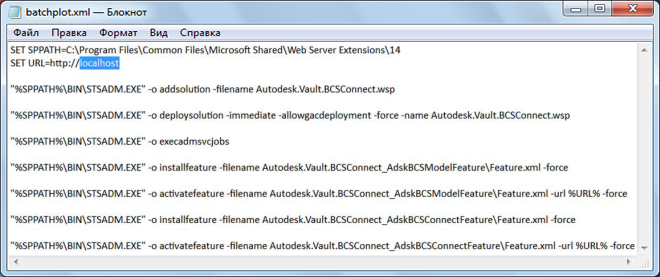
- При использовании интеграции Vault определенным семейством сайтов измените файл deploySite.bat, указав в нем путь к этому семейству сайтов.
Имя сервера = ServerABC
Семейство сайтов = Engineering
Задайте URL=http://ServerABC/Sites/Engineering
- Если выполняется обновление существующего развертывания соединителя Vault, запустите файл retractAll.bat, чтобы подготовить существующее развертывание к обновлению.
- Задачи администратора SharePoint, описанные в этом документе, следует выполнять перед созданием пользовательских списков с помощью функции "Добавить список".
Настройка прав доступа
Необходимо настроить права доступа к файлам Vault. При использовании Vault Professional также требуется настроить права доступа для запросов на изменение и элементов.
- Запустите Центр администрирования SharePoint 2010.
- Нажмите "Управление приложениями-службами" в разделе "Управление приложениями".
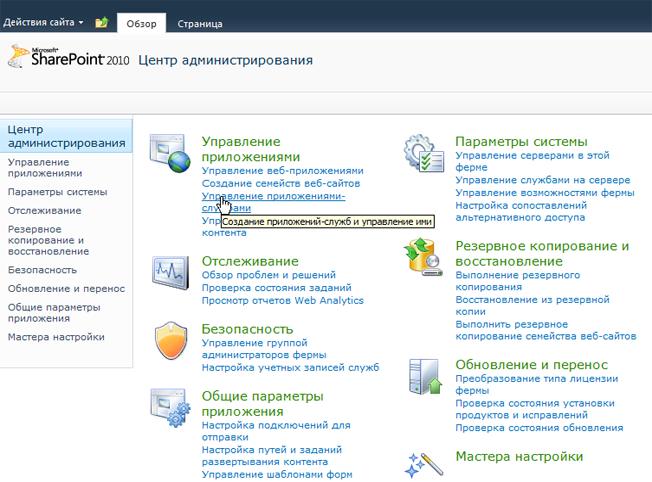
- Нажмите "Служба подключения к бизнес-данным".

- В разделе "Вид" на панели инструментов в раскрывающемся списке выберите "Внешние типы контента".
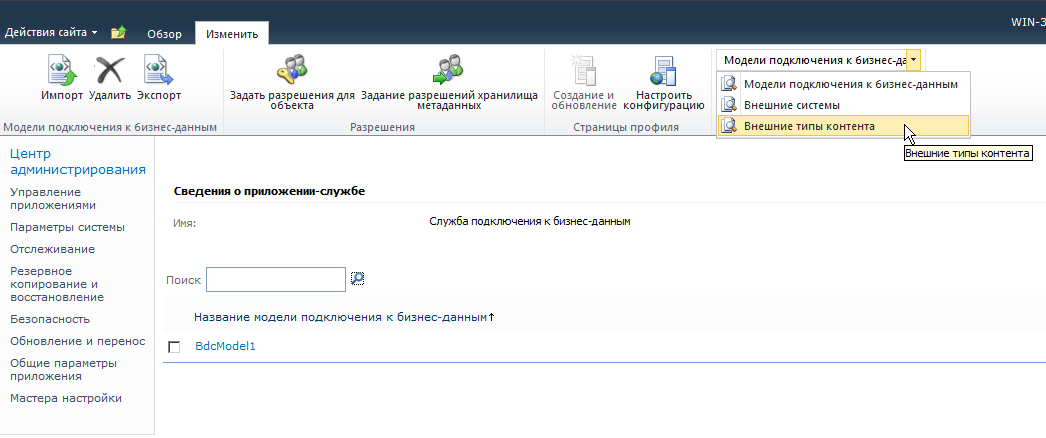
- Установите флажок AdskVaultFile.
- Нажмите "Настроить разрешения для объектов".
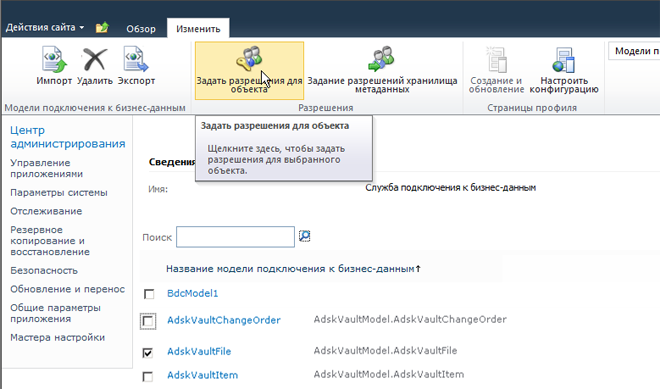
- Добавьте "Все прошедшие проверку пользователи" и установите флажки во всех полях разрешений.
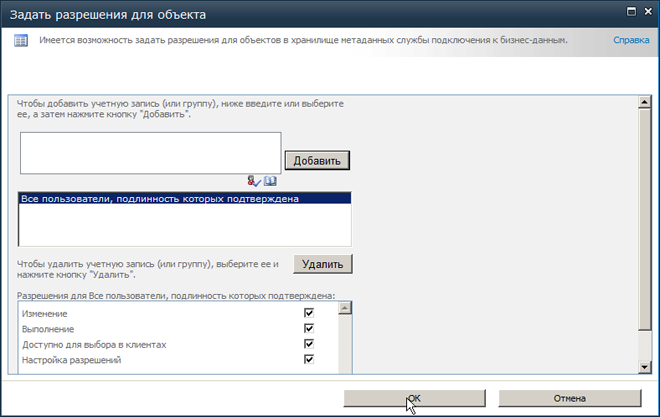
- Нажмите "ОК".
- При использовании Vault Professional повторите шаги 2 и 3 для AdskVaultChangeOrder и AdskVaultItem.
Настройка страницы профиля
Чтобы файлы Vault распознавались, необходимо настроить страницу профиля. При использовании Autodesk Vault Professional также необходимо настроить распознавание запросов на изменение и элементов.
- Выберите AdskVaultFile и нажмите "Настройка". При использовании Vault Professional также выберите AdskVaultItem и AdskVaultChangeOrder.
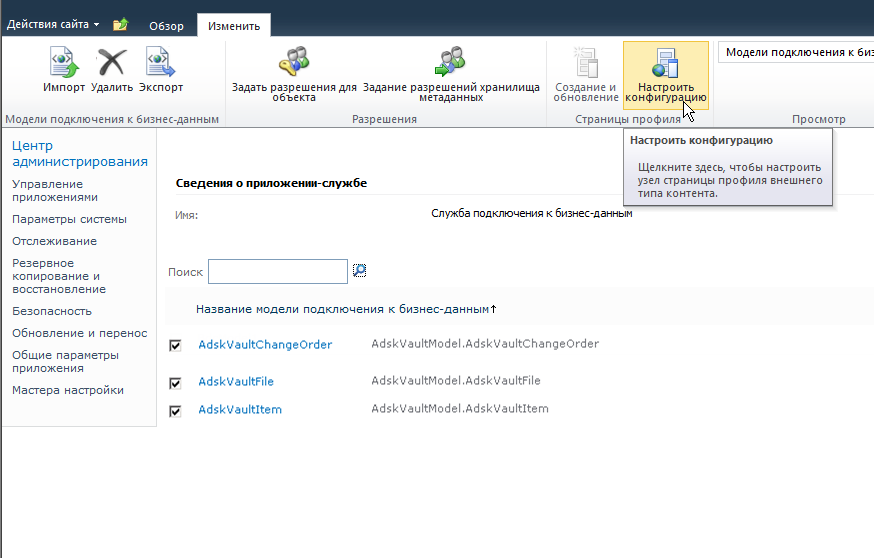
- Введите URL. http://<имя_сервера>/
- Нажмите "ОК". Прим.: Если выполняется повторный импорт измененной модели BCS, выбор параметра "Создание и обновление" на следующем шаге не является обязательным. При выборе этого параметра может потребоваться вручную изменить XSL для корректного отображения образцов. Этот процесс подробно описан в главе "Дополнительные темы" данного документа (раздел "Проблемы при отображении образцов после обновления модели BCS").
- Выберите AdskVaultFile и нажмите "Создание и обновление". При использовании Vault Professional также выберите AdskVaultItem и AdskVaultChangeOrder.
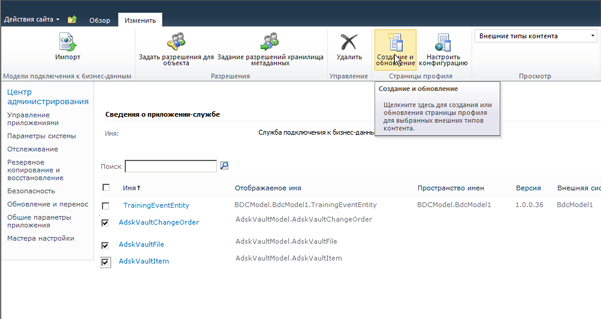
- Нажмите "ОК".
Настройка входа в хранилище
После настройки страницы профиля необходимо создать и настроить имя входа для Vault. Одно имя входа Vault будут использовать все пользователи для доступ к хранилищу, поэтому требуется создать пользователя Vault.
Для этого пользователя требуется доступ только для чтения для объектов, которые должны быть видны Vault в SharePoint.
- Откройте URL http://<имя сервера>/_layouts/Autodesk.Vault.BCSConnect/VaultSettings.aspx.
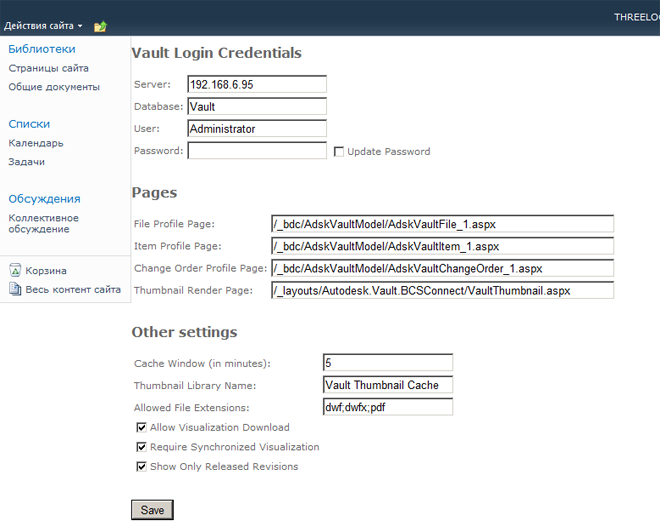
- Введите данные для подключения к Vault.
- В качестве имени сервера можно указать имя компьютера или IP-адрес.
- Выберите вариант "Обновить пароль", только если требуется изменить пароль.
- Окно кэширования — это период, в течение которого изображения образцов Vault кэшируются на сервере SharePoint.
- Параметр Разрешенные расширения файлов определяет, какие расширения файлов доступны для загрузки оригинала и визуализации на страницах профиля.
- Файлы визуализации определены уникальными отношениями в Vault.
- Параметр Разрешить загрузку визуализации позволяет загружать указанные файлы визуализации Vault.
- Параметр Требовать синхронизированную визуализацию предотвращает загрузку устаревших файлов визуализации.
- Параметр Показывать только завершенные редакции ограничивает все списки и поиски последней выпущенной версией. Если выпущенной версии нет, объекты не возвращаются. Если последней является версия "Разработка" или версия с другим состоянием, возвращается последняя выпущенная версия.
- Нажмите кнопку "Сохранить".
Настройка поиска в Vault
После настройки страницы профиля и создания имени входа в Vault необходимо настроить SharePoint для выполнения поиска в Vault.
-
В Центре администрирования в разделе "Управление приложениями" нажмите "Управление приложениями-службами".
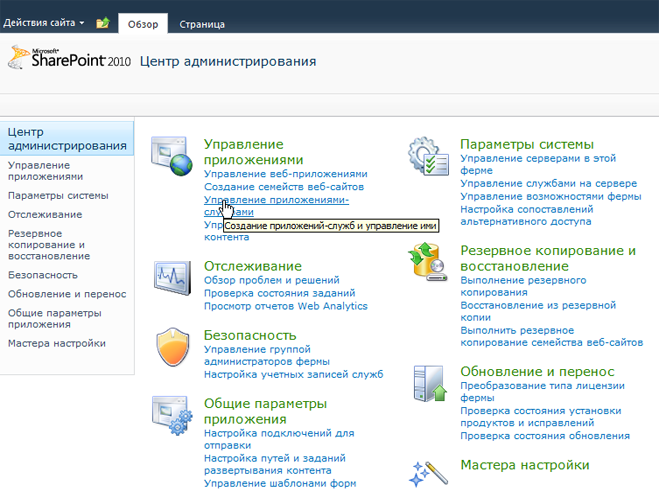
-
Нажмите "Приложение службы поиска".
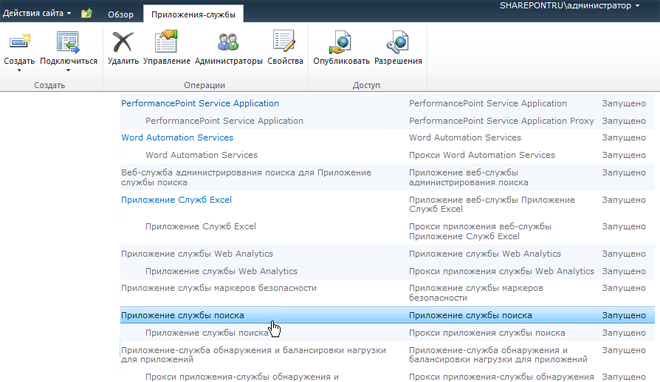
-
В разделе "Запросы и результаты" в левой части экрана нажмите "Федеративные расположения".

-
Нажмите кнопку "Новое расположение".

-
Введите следующую информацию.
-
Имя расположения: VaultSearch
-
Отображаемое имя: Vault Search
-
Описание: Vault Search
-
Перейдите к разделу "Сведения о местоположении". В разделе "Тип расположения" выберите "OpenSearch 1.0/1.1".
-
В поле "Шаблон запросов" введите следующие строки. Совет: скопируйте имя сервера из браузера.
http://<имя_сервера>/_layouts/Autodesk.Vault.BCSConnect/VaultSearch.asp
x?s={searchTerms}
-
В разделе "Отображение сведений" в секции "Метаданные отображения результатов федеративного поиска" снимите флажок "Использовать форматирование по умолчанию".
-
Под параметром "Использовать форматирование по умолчанию" находится раздел XSL. Замените содержимое по умолчанию на содержимое из файла searchResult.XSL, расположенного в папке установки. (Этот шаг обеспечивает корректное форматирование результатов поиска.)
-
Перейдите к разделу "Задайте учетные данные" (в нижней части окна) и в поле "Пользователь" выберите "Kerberos — учетные данные пользователей передаются автоматически".
-
- Нажмите кнопку "ОК" в нижней части экрана.
Быстрые ссылки
При развертывании создаются следующие ссылки на страницы утилиты Vault.
Страница конфигурации Autodesk Vault:
http:// <ИмяСервера>/_layouts/Autodesk.Vault.BCSConnect/VaultSettings.aspx
Страница создания списка Autodesk SharePoint:
http:// <ИмяСервера>/_layouts/Autodesk.Vault.BCSConnect/addVaultlist.aspx
Развертывание и настройка Vault для SharePoint 2007 (только Vault 2012 и 2013)
При установке программы SharePoint Integration на сервере SharePoint устанавливается как фильтр DWG iFilter, так и Inventor iFilter. С помощью фильтров Inventor извлекаются свойства файлов и их значения из файлов, загруженных из Autodesk Vault. Если программа SharePoint Integration установлена, в SharePoint можно выполнять поиск файлов по таким свойствам, как номер детали, описание или редакция.
Доступность версии
Функция Vault для SharePoint 2007 доступна в определенных редакциях Autodesk Vault. Информацию о поддержке этой функции в определенной редакции можно найти в таблице ниже.
| 2012 | 2013 | 2014 | |
|---|---|---|---|
| Autodesk Vault Basic |

|
||
| Autodesk Vault Workgroup |

|
||
| Autodesk Vault Collaboration |

|

|

|
| Autodesk Vault Professional |

|

|

|
Требования к интеграции с SharePoint
Требования к продуктам
-
Autodesk Vault Collaboration 2012 или 2013 либо Autodesk Vault Professional 2012 или 2013.
-
Microsoft Microsoft SharePoint 2007 Standard или более поздней версии.
– Служба Business Data Connectivity Service.
– Приложение службы поиска.
-
Microsoft WSE 3 (Web Service Extensions 3 можно загрузить на сайте Microsoft.com).
Требования к операционной системе
32-разрядная операционная система:
- Windows Server 2003 Standard Edition SP2
- Windows Server 2003 Enterprise Edition SP2
64-разрядная операционная система:
- Windows Server 2003 Standard Edition с пакетом обновлений 2, 64-разрядная версия
- Windows Server 2003 Enterprise Edition с пакетом обновлений 2, 64-разрядная версия
Другие компоненты:
- Microsoft Office SharePoint Server 2007
Рекомендуемое аппаратное обеспечение
- Серверный процессор 2,5 ГГц или выше; рекомендуется двухъядерный процессор 3,0 ГГц или выше
- Объем памяти 1 ГБ или выше; рекомендуется 2 ГБ
- Объем диска 1 ГБ
Установка интеграции с SharePoint
- Перед выполнением установки проверьте следующее.
- Microsoft Office SharePoint Server 2007 установлен на компьютере, который будет использоваться в качестве сервера SharePoint.
- На сервере SharePoint созданы общие службы. При наличии нескольких общих служб на сервере программа SharePoint Integration устанавливается для всех служб.
- В программе Microsoft Office SharePoint Server запущен поиск служб. Для запуска выберите в программе "Центр администрирования" ► "Операции" ► "Службы на сервере".
- На странице согласия с лицензионным договором выберите "Я принимаю", а затем нажмите кнопку "Далее".
- На странице "Настройка и установка" выберите "Конфигурация Autodesk Office SharePoint Server 2007", а затем нажмите кнопку "Установить".
- После завершения установки нажмите кнопку "Готово".
После завершения установки настройте SharePoint.
- В меню "Пуск" Windows выберите "Все программы" ► Microsoft Office Server ► "Центр администрирования SharePoint". Выполните вход на сервер SharePoint и в левой части страницы на панели навигации выберите "Администрирование общих служб".
- В окне "Администрирование общих служб" выберите службу, которую необходимо настроить, например "Общие службы1".
- На главной странице общей службы выберите "Параметры поиска".
- На странице настройки параметров поиска щелкните ссылку "Источники содержимого и расписания обхода".
- На странице "Управление источниками содержимого" выберите "Начать все обходы содержимого".
- Можно также настроить график обхода. Дополнительную информацию по организации обхода содержимого см. в статье http://technet.microsoft.com/ru-ru/library/cc261690(office.12).aspx
Дополнительные сведения см. на веб-сайте http://office.microsoft.com/ru-ru/sharepointserver/FX101211721033.aspx
При установке программы Autodesk Data Management Server на компьютере, на котором установлено программное обеспечение Microsoft Office SharePoint Server 2007, также устанавливаются фильтры iFilters. В этом случае при установке программы SharePoint Integration нельзя изменить местоположение фильтров iFilters, установленных с Autodesk Data Management Server.
Если программа Autodesk Data Management Server и конфигурация Office SharePoint для приложений Autodesk были установлены на одном компьютере, то в случае удаления Autodesk Database Management Server потребуется исправить конфигурацию Office SharePoint для приложений Autodesk.